RadioRage סרגל הכלים הוא חוטף דפדפן שמשנה את ברירת המחדל של דף הבית והגדרות החיפוש באינטרנט פופולרי דפדפנים, כגון Internet Explorer, Google Chrome או Mozilla Firefox, ללא זה של המשתמש רְשׁוּת. למעשה, RadioRage חוטף סרגל הכלים משנה את הגדרות הדפדפן על מנת לבצע הפניות גלישה לפרסומות ולהרוויח כסף מהמפרסמים שלהן.
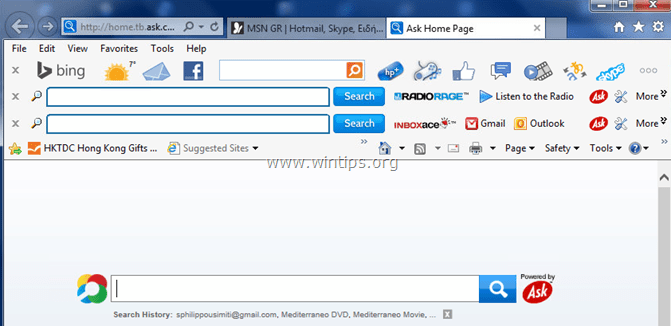
RadioRage חוטף סרגלי הכלים נועד לשנות את הגדרות הדפדפן שלך ועשוי להתקין תוספים נוספים (סרגלי כלים, הרחבות או הרחבות) בדפדפן האינטרנט שלך על מנת לקדם קישורים או מוצרים אחרים. חוטפי דפדפן כמו זה, עלולים לנתב מחדש את המחשב של המשתמש לאתרים זדוניים או להתקין תוכנות זדוניות על מנת לסכן את המחשב של המשתמש לסיכוני אבטחה.
באופן טכני "RadioRageסרגל כלים” אינו וירוס ומסווג כתוכנת תוכנה זדונית ("תוכנה לא רצויה פוטנציאלית (PUP)" שעלולה להכיל ולהתקין תוכנות זדוניות במחשב שלך, כמו תוכנות פרסום, סרגלי כלים או וירוסים. אם מחשב נגוע ב RadioRageסרגל כליםחוטף, ואז יותר מודעות קופצות, באנרים וקישורים ממומנים יוצגו על מסך המחשב של הקורבן או בתוך דפדפן האינטרנט ובמקרים מסוימים מהירות המחשב עשויה להיות מואטת עקב תוכניות זדוניות הפועלות ב- רקע כללי.
RadioRageסרגל כלים תוכנית החוטף הותקנה כנראה ללא הודעה של המשתמש מכיוון שהיא בדרך כלל מצורפת בתוך תוכנות חינמיות אחרות אשר מורדות - ומותקנות - מאתרי אינטרנט ידועים כמו "download.com (CNET)", "Softonic.com", וכו. מסיבה זו, עליך תמיד לשים לב לאפשרויות ההתקנות של כל תוכנית שאתה מתקין עליה המחשב שלך, מכיוון שרוב מתקיני התוכנה מכילים תוכנות נוספות שמעולם לא רצית להתקין. במילים פשוטות, אל תתקין שום תוכנה לא רלוונטית שמגיעה עם מתקין התוכנה של התוכנית שברצונך להתקין. ליתר דיוק, כאשר אתה מתקין תוכנית במחשב שלך:
- אל תלחץ על "הַבָּא"לחצן מהיר מדי במסכי ההתקנה.
- קרא וקבל בעיון את התנאים וההסכמים.
- בחר תמיד: "המותאם אישית"התקנה.
- דחה להתקין תוכנה נוספת שאינך רוצה להתקין.
- בטל את הסימון של כל אפשרות שאומרת שהגדרות דף הבית והגדרות החיפוש שלך ישונו.
כיצד להסיר את חטיפת סרגל הכלים של RadioRage מהמחשב שלך:
שלב 1. עצור והסר תהליכים זדוניים של RadioRage Toolbar עם RogueKiller.
RogueKiller היא תוכנה נגד תוכנות זדוניות שנכתבה ומסוגלת לזהות, לעצור ולהסיר תוכנות זדוניות גנריות וכמה איומים מתקדמים כגון rootkits, נוכלים, תולעים וכו'.
1.הורד ו לשמורRogueKiller כלי השירות (גרסה מקומית) במחשב שלך'* (למשל, שולחן העבודה שלך)
הודעה*: הורד גרסה x86 אוֹ X64 בהתאם לגרסת מערכת ההפעלה שלך. כדי למצוא את גרסת מערכת ההפעלה שלך, "מקש ימני"בסמל המחשב שלך, בחר"נכסים"ותסתכל על"סוג המערכת"סעיף

2.לחץ לחיצה כפולה לרוץ RogueKiller.

3. המתן עד לסיום הסריקה המוקדמת ולאחר מכן, קרא ו"לְקַבֵּל" תנאי הרישיון.

4. הקש על "לִסְרוֹק" לחצן כדי לסרוק את המחשב שלך לאיומים זדוניים וכניסות הפעלה זדוניות.

5. לבסוף, כאשר הסריקה המלאה תושלם, לחץ על "רישום", בחר את כל הפריטים הזדוניים שנמצאו ולאחר מכן הקש על "לִמְחוֹק"כפתור כדי להסיר אותם.

(אם תתבקשו, לחצו כן לאתחל את המחשב שלך)

6. סגור “RogueKiller" והמשך לשלב הבא.
שלב 2. הסר את התקנת סרגל הכלים של RadioRage מלוח הבקרה שלך.
1. כדי לעשות זאת, עבור אל:
- Windows 7 & Vista: התחל > לוח הבקרה.
- Windows XP: הַתחָלָה > הגדרות > לוח בקרה

- Windows 8 ו-8.1:
- ללחוץ "חלונות”
 + “ר" מקשים לטעינת לָרוּץ תיבת דיאלוג.
+ “ר" מקשים לטעינת לָרוּץ תיבת דיאלוג. - הקלד "לוח בקרה" ולחץ להיכנס.

2. לחץ פעמיים לפתיחה:
- הוסף או הסר תוכניות אם יש לך Windows XP
- תוכניות ותכונות (או "הסר התקנה של תוכנית") אם יש לך Windows 8, 7 או Vista.

3. כאשר רשימת התוכניות מוצגת על המסך שלך:
3א. מיין את התוכניות שיוצגו לפי תאריך ההתקנה (מותקן ב-) ואז מצא ו הסר (הסר התקנה) כל תוכנית לא ידועה שהותקנה לאחרונה במערכת שלך.
3ב. הסר גם כל אחד מהיישומים הזדוניים הבאים: *
- סרגל הכלים של RadioRage Internet
- סרגל הכלים באינטרנט של InboxAce
* הודעה: אם אתה עדיין מקבל את "אין לך גישה מספקת כדי להסיר את ההתקנה" ההודעת שגיאה, במהלך הסרת ההתקנה, ולאחר מכן עקוב אחר זה להנחות כדי להסיר את כל התוכניות הזדוניות ולאחר מכן להמשיך לשלבים הבאים.

שלב 3: הסר את סרגל הכלים של RadioRage עם AdwCleaner.
1. הורד ושמור "AdwCleaner" כלי השירות לשולחן העבודה שלך.

2. סגור את כל התוכניות הפתוחות ו לחץ לחיצה כפולה לפתוח "AdwCleaner" משולחן העבודה שלך.
3. לאחר קבלת "הסכם רישיון", הקש על "לִסְרוֹק" כפתור.

4. לאחר השלמת הסריקה, לחץ על "לְנַקוֹת" כדי להסיר את כל הערכים הזדוניים הלא רצויים.
4. ללחוץ "בסדר"ב"AdwCleaner - מידע" ולחץ על "בסדר" שוב כדי להפעיל מחדש את המחשב.

5. כאשר המחשב שלך מופעל מחדש, סגור "AdwCleaner" מֵידָע (readme) והמשך לשלב הבא.
שלב 4. הסר את סרגל הכלים של RadioRage עם הכלי להסרת תוכנות זבל.
1. הורד והרץ JRT – כלי להסרת תוכנות זבל. JRT הוא כלי אבטחה שמחפש ומסיר תוכנות פרסום נפוצות, סרגלי כלים ותוכניות שעלולות להיות לא רצויות (PUPs) מהמחשב שלך.

2. לחץ על מקש כלשהו כדי להתחיל לסרוק את המחשב שלך עם "JRT – כלי להסרת תוכנות זבל”.

3. היה סבלני עד ש-JRT יסרוק ותנקה את המערכת שלך.

4. סגור קובץ יומן JRT ולאחר מכן לְאַתחֵל המחשב שלך.

שלב 5. הסר תוכנות זדוניות בסרגל הכלים של RadioRage עם Malwarebytes Anti-Malware Free.
הורד ו להתקין אחת מהתוכניות האמינות ביותר נגד תוכנות זדוניות בחינם כיום לניקוי המחשב שלך מאיומים זדוניים שנותרו. אם אתה רוצה להישאר מוגן כל הזמן מפני איומי תוכנות זדוניות, קיימים ועתידיים, אנו ממליצים להתקין את Malwarebytes Anti-Malware Premium:
הגנת Malwarebytes™
מסיר תוכנות ריגול, תוכנות פרסום ותוכנות זדוניות.
התחל את ההורדה החינמית שלך עכשיו!
הורדה מהירה והוראות התקנה:
- לאחר שתלחץ על הקישור שלמעלה, לחץ על "התחל את 14-הניסיון בחינם שלי" אפשרות להתחיל את ההורדה שלך.
![malwarebytes-downlaod_thumb1_thumb2_[1]_thumb_thumb_thumb malwarebytes-downlaod_thumb1_thumb2_[1]_thumb_thumb_thumb](/f/46c4493ae04802791e4e2076a9adeecb.jpg)
- כדי להתקין את גרסה בחינם של המוצר המדהים הזה, בטל את הסימון של "אפשר גרסת ניסיון בחינם של Malwarebytes Anti-Malware Premium" אפשרות במסך ההתקנה האחרון.

סרוק ונקה את המחשב שלך עם Malwarebytes Anti-Malware.
1. לרוץ"Malwarebytes Anti-Malware" ולאפשר לתוכנית לעדכן לגרסה העדכנית ביותר שלה ולבסיס הנתונים הזדוני שלה במידת הצורך.

2. לאחר השלמת תהליך העדכון, לחץ על "לסרוק עכשיו" כדי להתחיל לסרוק את המערכת שלך לאיתור תוכנות זדוניות ותוכניות לא רצויות.

3. כעת המתן עד ש-Malwarebytes Anti-Malware יסיים לסרוק את המחשב שלך לאיתור תוכנות זדוניות.

4. לאחר סיום הסריקה, לחץ על "הסגר הכל" (הסר נבחרים) לחצן כדי להסיר את כל האיומים שנמצאו.

5. המתן עד ש-Malwarebytes Anti-Malware תסיר את כל ההדבקות מהמערכת שלך ואז הפעל מחדש את המחשב שלך (אם נדרש מהתוכנית) כדי להסיר לחלוטין את כל האיומים הפעילים.

6. לאחר הפעלה מחדש של המערכת, הפעל שוב את Anti-Malware של Malwarebytes כדי לוודא שלא נותרו איומים אחרים במערכת שלך.
עֵצָה: כדי להבטיח שהמחשב שלך נקי ובטוח, בצע סריקה מלאה של Malwarebytes Anti-Malware בווינדוס"מצב בטוח". הוראות מפורטות כיצד לעשות זאת תוכל למצוא כאן.
שלב 6 – אופציונלי – הסר את הגדרות החיפוש של סרגל הכלים של RadioRage מ-Internet Explorer, Chrome ו-Firefox.
להבטיח ש "RadioRage" ההדבקה מוסרת לחלוטין מדפדפן האינטרנט שלך, אפס את הגדרות דפדפן האינטרנט שלך לערכי ברירת המחדל שלהן.
אינטרנט אקספלורר, גוגל כרום, Mozilla Firefox
אינטרנט אקספלורר
הסר את סרגל הכלים של RadioRage מ-Internet Explorer
1. מהתפריט הראשי של Internet Explorer, לחץ על: "כלים "  ובחר "אפשרויות אינטרנט".
ובחר "אפשרויות אינטרנט".

2. לחץ על "מִתקַדֵם" הכרטיסייה.

3. בחר "אִתחוּל”.

4. סמן (כדי לאפשר) את "מחק הגדרות אישיות" תיבת ובחר "אִתחוּל”.

5. לאחר השלמת פעולת האיפוס, לחץ על "סגור" ולאחר מכן בחר "בסדר" כדי לצאת מאפשרויות Internet Explorer.

6. סגור כל החלונות ו אתחול אינטרנט אקספלורר.
גוגל כרום
לְהַסִיר חוטף סרגל הכלים של RadioRage מ-Chrome
1. פתח את Google Chrome ועבור לתפריט כרום  ובחר "הגדרות".
ובחר "הגדרות".

2. הסתכל בסוף אפשרויות "הגדרות" ולחץ על "הצג הגדרות מתקדמות" קישור.

3. גלול את כל העמוד למטה ולחץ על "אפס את הגדרות הדפדפן" כפתור.

4. הקש על "אִתחוּלשוב כפתור.

5.אתחול גוגל כרום.
Mozilla Firefox
הסר את סרגל הכלים של RadioRage מפיירפוקס.
1. מתפריט Firefox, עבור אל "עֶזרָה” > “מידע על פתרון בעיות”.

2. ב"מידע על פתרון בעיות"חלון, הקש "אפס את פיירפוקס" כפתור ל אפס את Firefox למצב ברירת המחדל שלו.

3. ללחוץ "אפס את פיירפוקס" שוב.

4. לאחר השלמת עבודת האיפוס, Firefox יופעל מחדש.
